
Pressemitteilung -
Wie man RAF-Dateien von einer Fujifilm-Kamera einfach wiederherstellt
Datenverlust ist immer eine frustrierende Erfahrung, vor allem wenn wertvolle Fotos versehentlich gelöscht werden. Für Benutzer von Fuji-Kameras sollte die Wiederherstellung verlorener RAF-Bilder eine der wichtigsten Aufgaben sein. Dieser MiniTool-Beitrag zeigt Ihnen Schritt für Schritt, wie Sie RAF-Dateien von Ihrer Fujifilm-Kamera wiederherstellen und wichtige Daten schützen können.
Fujifilm gilt als einer der führenden Anbieter in der Kamerabranche. Dank der günstigen Preise und der hervorragenden Objektive haben sich Fujifilm-Kameras in den vergangenen Jahren einen Namen gemacht. Doch wie andere Digitalkameras sind auch Fujifilm-Kameras nicht gegen Datenverluste gefeit. Viele Menschen suchen nach Methoden zur Wiederherstellung von RAF-Dateien, die von ihren Kameras verloren gegangen sind, und ergreifen Vorsichtsmaßnahmen, um den Verlust von RAF-Bildern zu verhindern.
Im folgenden Inhalt stellen wir Ihnen Schritte zur Wiederherstellung von RAF-Dateien, Tipps zum Schutz Ihrer Fotos und Methoden zum Öffnen von RAF-Fotos unter Windows und Mac vor. Gehen Sie zu dem Teil, der Sie interessiert.
Teil 1: Gelöschte RAF-Bilder von Fujifilm-Kameras wiederherstellen
Wenn Sie feststellen, dass RAF-Dateien von einer Fujifilm-Kamera verloren gegangen sind, gibt es im Grunde zwei Lösungen: Wiederherstellung von RAF-Dateien aus früheren Backups und Wiederherstellung von Bildern mit Datenwiederherstellungssoftware von Drittanbietern. Da die meisten Menschen nicht daran gewöhnt sind, Dateien rechtzeitig oder in einem Zyklus zu sichern, ist es die beste Wahl, die Hilfe einer professionellen Datenrettungssoftware in Anspruch zu nehmen.
RAF-Bilder mit MiniTool Power Data Recovery wiederherstellen
Über MiniTool Power Data Recovery
Unter den verschiedenen Datenrettungsprogrammen auf dem Markt habe ich MiniTool Power Data Recovery wärmstens empfohlen. Mit professionellem technischem Support ist diese Dateiwiederherstellungssoftware einer der besten und sichersten Datenrettungsdienste. Außerdem hat sie folgende Vorteile:
- Vollständige Kompatibilität: Diese Software ist mit allen Windows-Betriebssystemen kompatibel und unterstützt eine breite Palette von Datenspeichergeräten, einschließlich externer Festplatten, USB-Laufwerke, SD-Karten, Speichersticks usw.
- Hohe Effizienz: Sie ist in der Lage, verschiedene Dateitypen zu scannen, darunter Bilder, Dokumente, Videos, Audio, komprimierte Ordner usw. Sie können sich auf dieser Seite über die spezifischen unterstützten Dateiformate informieren. Darüber hinaus ist dieses Tool mit praktischen Methoden ausgestattet, um die Effizienz des Dateiscans zu erhöhen. Sie können diese Funktionen bei der Wiederherstellung von RAF-Dateien nutzen.
- Hohe Kosteneffizienz: MiniTool Power Data Recovery bietet mehrere Editionen für unterschiedliche Anforderungen. Für Einzelanwender gibt es MiniTool Power Data Recovery Kostenlos, mit dem Sie Ihr Gerät tiefgehend scannen und 1 GB an Dateien kostenlos wiederherstellen können. Für weitere technische Unterstützung und leistungsfähige Funktionen können Sie sich auf der Seite Lizenzvergleich über die verschiedenen Editionen informieren.

Sobald Sie den Download und die Installation abgeschlossen haben, können Sie mit der untenstehenden Anleitung zur Datenrettung beginnen.
Anleitung zur Wiederherstellung von RAF-Dateien aus einer Fujifilm-Kamera
Zunächst müssen Sie die XD-Karte aus Ihrer Fujifilm-Kamera herausnehmen und über einen Kartenleser an den Computer anschließen. Wenn die XD-Karte von Ihrem Computer erkannt wird, können Sie MiniTool Power Data Recovery starten, um die Hauptschnittstelle zu öffnen.
Unter dem Abschnitt Logische Laufwerke sind alle Partitionen aufgelistet. Fahren Sie mit der Maus über die Zielpartition und klicken Sie auf Scannen, um den Scanvorgang zu starten. Optional können Sie auf die Registerkarte Geräte wechseln, um die XD-Karte direkt auszuwählen.
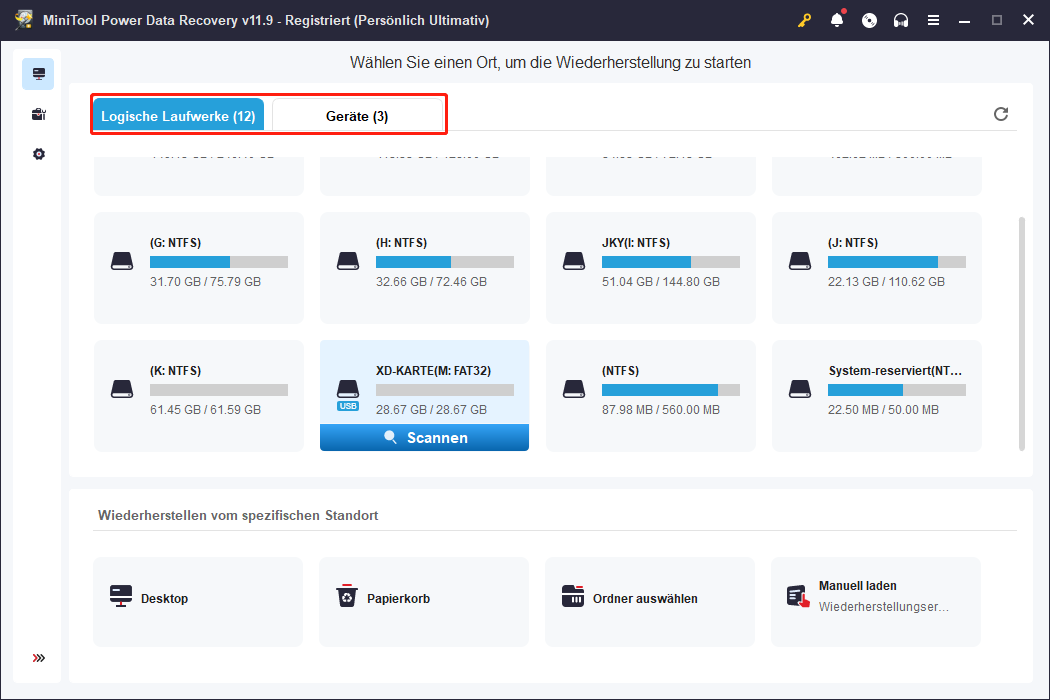
Warten Sie anschließend geduldig, bis der Scanvorgang abgeschlossen ist. Um alle gelöschten, verlorenen und vorhandenen Dateien zu finden, sollten Sie den Prozess nicht auf halbem Weg abbrechen. Die Software kategorisiert alle gefundenen Dateien in einer hierarchischen Struktur unter der Registerkarte Pfad.
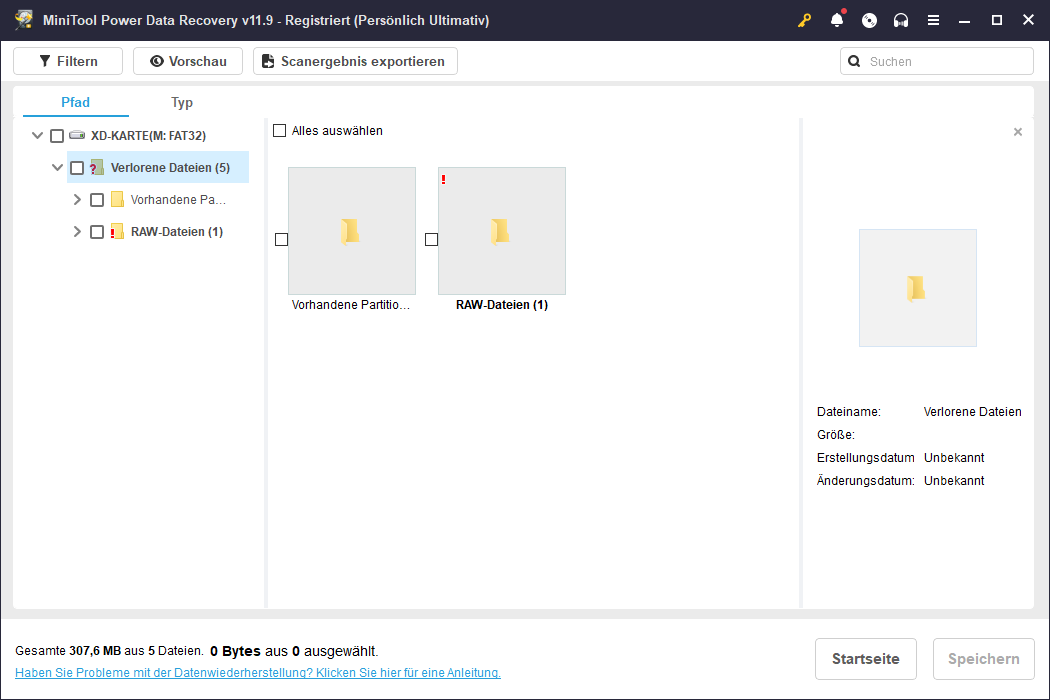
Da es einen Haufen Bilder geben sollte, können Sie diese Funktionen nutzen, um die Dateiliste einzugrenzen und die gewünschten RAF-Fotos zu finden.
- Filtern: Um unerwünschte Dateien herauszufiltern, können Sie Filterkriterien festlegen, indem Sie auf die Schaltfläche Filtern im oberen Toolkit klicken. Wählen Sie Dateigröße, Dateityp, Dateikategorie und Änderungsdatum der Datei, um Bilder zu finden, die alle Anforderungen erfüllen.
- Suchen: Mit dieser Funktion können Sie eine bestimmte Datei anhand ihres Dateinamens finden. Geben Sie den Namen in das Suchfeld ein und drücken Sie die Eingabetaste, um die entsprechende Datei schnell zu finden.
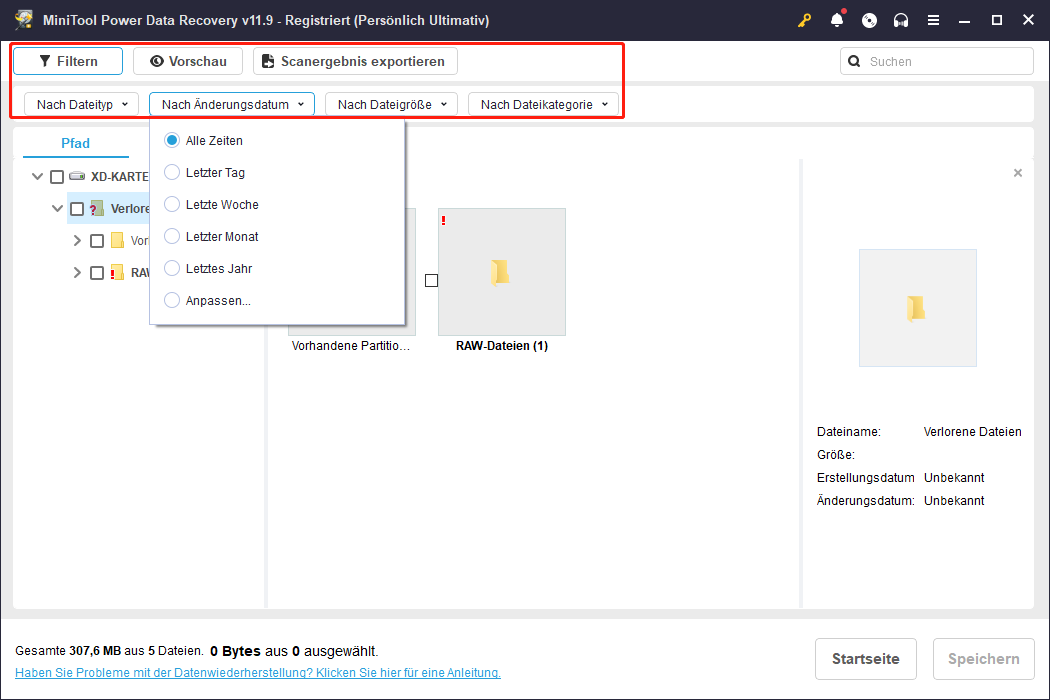
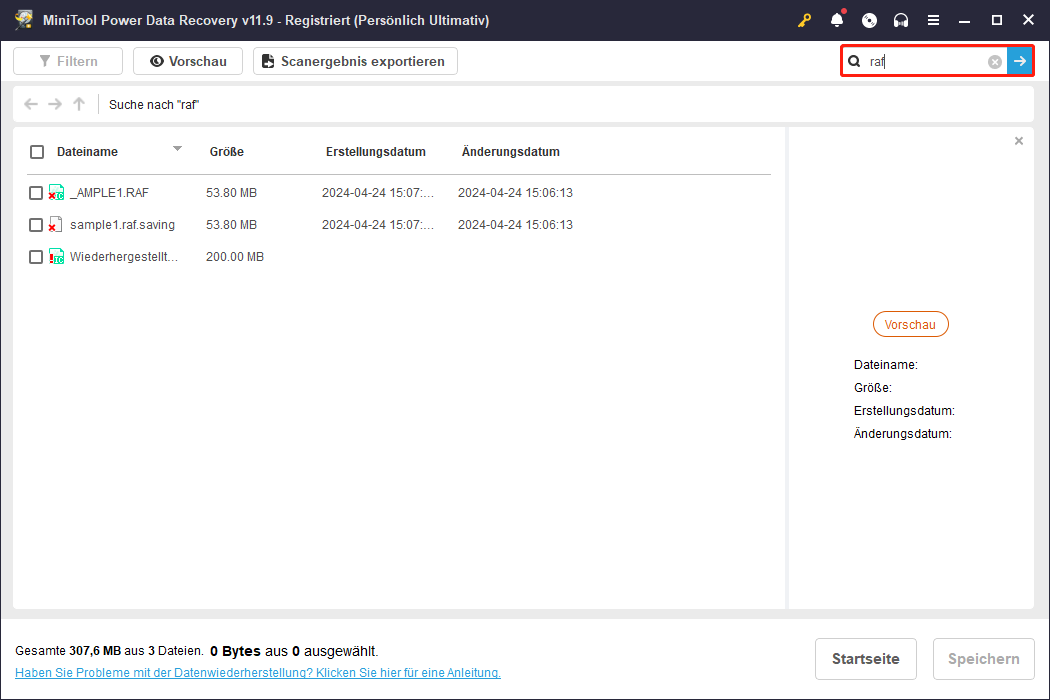
Drittens kreuzen Sie alle benötigten Bilder an und klicken Sie auf die Schaltfläche Speichern. In dem daraufhin angezeigten kleinen Fenster sollten Sie einen geeigneten Speicherpfad für die ausgewählten Dateien wählen. Beachten Sie, dass Sie die Dateien nicht auf Ihrer XD-Karte speichern sollten, da neue Dateien die gelöschten Daten überschreiben werden, was zu einem Fehler bei der Datenwiederherstellung führt.
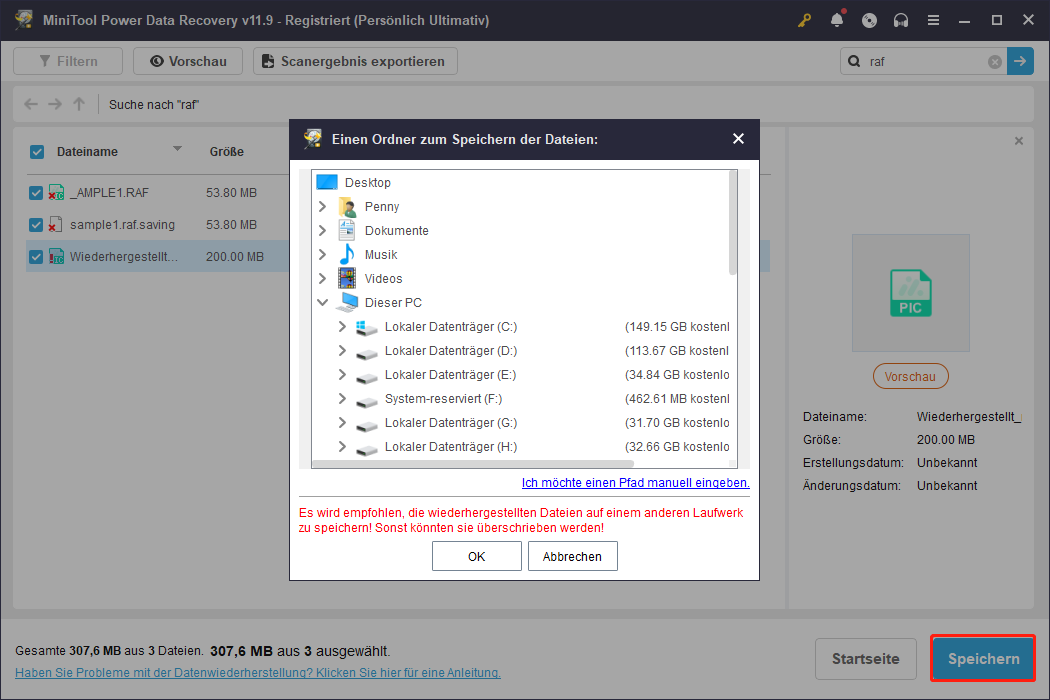
Nach diesem Schritt haben Sie die Wiederherstellung von Fujifilm RAW RAF-Bildern abgeschlossen. Da Sie im Moment die kostenlose Version verwenden, steht Ihnen nur 1 GB freie Datenrettungskapazität zur Verfügung. Um diese Grenze zu überschreiten, müssen Sie auf eine Premium-Edition aktualisieren.
RAF-Bilder mit Dateiversionsverlauf wiederherstellen
Diese Methode funktioniert, wenn Sie Dateien auf den Computer übertragen und sie mit dem Dateiversionsverlauf gesichert haben. Dieses Sicherungsprogramm ist jedoch nicht standardmäßig aktiviert. Wenn Sie den Dateiversionsverlauf zur Sicherung von Dateien verwenden möchten, lesen Sie diesen Beitrag, um zu erfahren, wie Sie diese Funktion aktivieren. Sie können Sicherungsordner und Sicherungszeiträume entsprechend Ihren Anforderungen festlegen.
Wenn die Dateien gesichert sind, können Sie mit den folgenden Schritten gelöschte Fotos auf Fujifilm wiederherstellen.
Schritt 1: Geben Sie Systemsteuerung in die Windows-Suchleiste ein und drücken Sie die Eingabetaste.
Schritt 2: Wählen Sie Große Symbole aus dem Dropdown-Menü von Anzeige. Dann können Sie den Dateiversionsverlauf in der Liste finden und auswählen.
Schritt 3: Wählen Sie auf der linken Seite die Option Persönliche Dateien wiederherstellen.
Schritt 4: Durchsuchen Sie die Sicherungsversionen, um eine zu finden, die Ihre verlorenen RAF-Fotos enthält. Wählen Sie das gewünschte RAF-Foto aus und klicken Sie auf die grüne Schaltfläche Wiederherstellen, um die Datei wiederherzustellen.
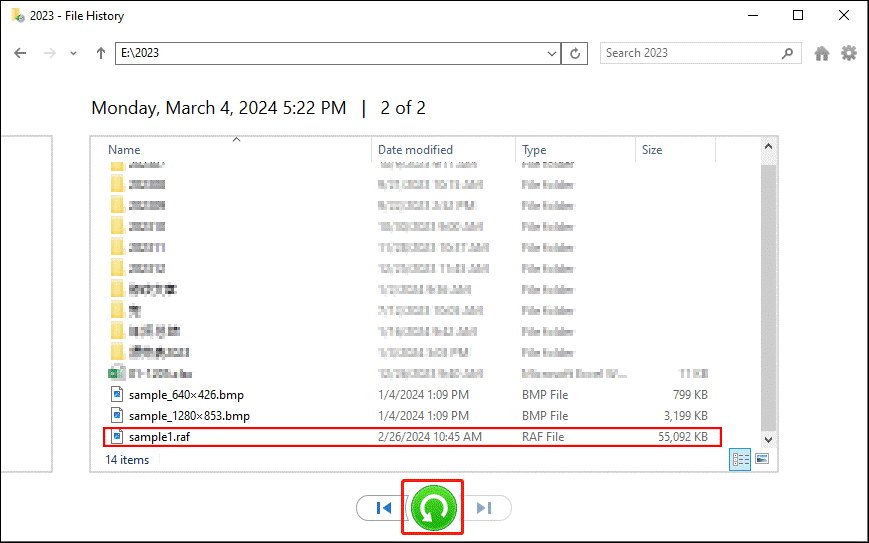
Das ausgewählte Bild wird im ursprünglichen Pfad wiederhergestellt. Wenn Sie das wiederhergestellte Foto an einen neuen Ort speichern möchten, klicken Sie stattdessen auf die Schaltfläche mit dem Zahnradsymbol. Wählen Sie im Menü die Option Wiederherstellen in, dann können Sie einen neuen Wiederherstellungspfad festlegen.
Teil 2: Was Sie wissen sollten, um RAF-Fotos zu schützen
Die Wiederherstellung von Daten ist eine riskante Aufgabe, da niemand einen 100-prozentigen Erfolg verspricht. Sie können Ihre Daten jedoch mit Zuversicht schützen, indem Sie Sicherungskopien erstellen und das Gerät richtig bedienen. In diesem Teil geht es um die Sicherung von RAF-Dateien und Tipps zur Bedienung des Fujifilm-Geräts.
#1. Sichern von RAF-Bildern auf verschiedenen Geräten
Sicherungskopien sind nicht nur eine Möglichkeit, Dateien zu schützen, sondern auch eine Methode zur Datenwiederherstellung. Sie können verlorene Dateien leicht aus Sicherungskopien wiederherstellen, während die meisten Menschen nicht die Gewohnheit haben, ihre wichtigen Daten zu sichern. Hier möchte ich Ihnen zwei Methoden vorstellen, um RAF-Dateien von der XD-Karte auf Ihren Computer zu sichern.
Sichern von Dateien mit MiniTool ShadowMaker
MiniTool ShadowMaker ist eine umfassende Backup-Software, mit der Sie Dateien, Ordner, Festplatten und Partitionen sichern können. Um Bilder von der XD-Karte zu sichern, können Sie die Funktion Datenträger klonen verwenden, um den Vorgang auf einmal durchzuführen. Sie können den Vorgang mit MiniTool ShadowMaker Test abschließen, Sie können es 30 Tage kostenlos ausprobieren.
Schritt 1: Verbinden Sie Ihre XD-Karte mit dem Computer und starten Sie die Software.
Schritt 2: Wechseln Sie auf die Registerkarte Tools und wählen Sie die Funktion Datenträger klonen.
Schritt 3: Bevor Sie den Quelldatenträger auswählen, können Sie auf die Schaltfläche Optionen unten links klicken, um den Modus für das Klonen des Datenträgers und die ID des neuen Datenträgers auszuwählen.
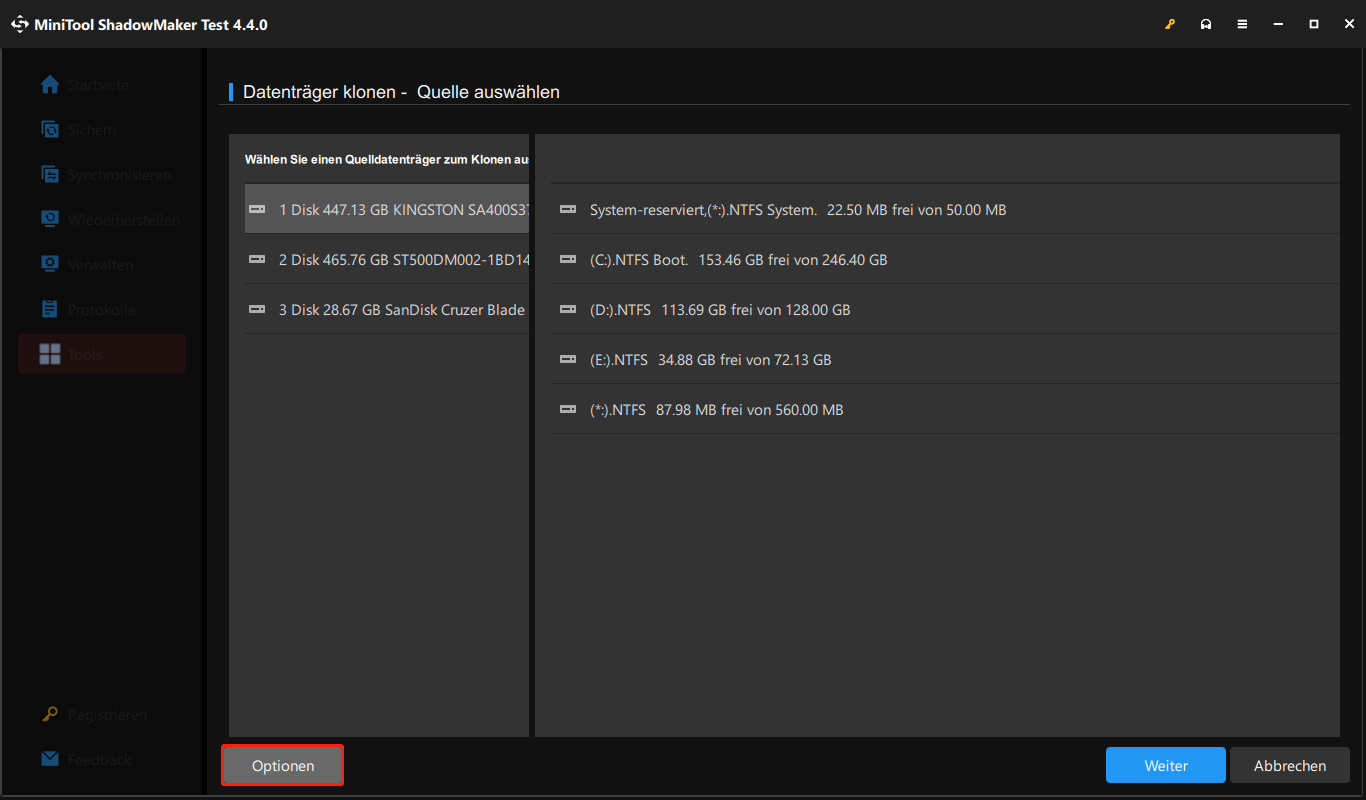
Im folgenden Fenster sollten Sie einen Quelldatenträger auswählen. Hier müssen Sie die XD-Karte auswählen und auf Weiter klicken, um den Zieldatenträger auszuwählen.
Schritt 4: Klicken Sie auf Starten, um den Sicherungsvorgang zu starten.

Links
- Verlorene/gelöschte Fotos von Speicherkarte, Telefon, Kamera usw. wiederherstellen
- Wie man RAF-Dateien von einer Fujifilm-Kamera einfach wiederherstellt
- RAW-Bilder von der Kamera wiederherstellen – so geht’s
- PEF-Dateien von einer Pentax-Digitalkamera retten: 3 erprobte Methoden
- Sony Camcorder wiederherstellen: Videos/Fotos kostenlos retten
Themen
MiniTool® Software Ltd. ist ein professionelles Software-Entwicklungsunternehmen und stellt den Kunden komplette Business-Softwarelösungen zur Verfügung. Die Bereiche fassen Datenwiederherstellung, Datenträgerverwaltung, Datensicherheit und den bei den Leuten aus aller Welt immer beliebteren YouTube-Downloader sowie Videos-Bearbeiter. Bis heute haben unsere Anwendungen weltweit schon über 40 Millionen Downloads erreicht. Unsere Innovationstechnologie und ausgebildeten Mitarbeiter machen ihre Beiträge für Ihre Datensicherheit und -integrität.







